
طريقة ربط ادوات مشرفي المواقع مع متجرك الالكتروني في سلة
إضافة متجر سلة في Google Search Console.
خطوات ربط الموقع بأدوات مشرفي المواقع.
التأكد من إضافة المتجر في Google search console.
صور عملية ربط الـ سايت ماب – Sitemap.
لكل من يملُك مَتجر بمنصة سلة ويرغب في مُتابعة الزيارات ومَصَدِرها، وتَتَبُع سير عملية الأرشفة في جوجل ويريد ربط خارطة المتجر الإلكتروني في منصة سلة بملفات الـ سايت ماب – Sitemap.
إليك الحل وهو ربط أداة مشرفي المواقع مع متجرك الإلكتروني بسلة والذي سوف نوضح إجابته الآن في سيو صح.
شرح كيفية ربط ادوات مشرفي المواقع مع متجرك الالكتروني في سلة
إن أدوات مشرفي المواقع من أهم الأدوات التي يجب على أصحاب المتاجر الإلكترونية ربطها بمتاجرهم، وذلك لأنها تساعد كثيرًا في فهم حركة متجرك في محركات البحث كيف وضعها، حيث نجد أن Google Search Console – أدوات مشرفي المواقع تَمِن بالعديد من الفوائد على أصحاب المتاجر الإلكترونية والتي كالتالي:
- الوصول إلى عدد مرات ظهور المتجر وعدد النقرات التي حصل عليها.
- فهم مستوى ظهور موقعك لمحرك البحث Google.
- معرفة الدول التي يظهر بها متجرك الإلكتروني.
- التعرف على أهم الكلمات التي يستخدمها الزائرين في الوصول لك.
- متابعة عناكب الزحف والروابط التي تقوم بأرشفتها.
- إضافة الـ سايت ماب – Sitemap وتَتَبُع حركتها.
- معرفة الروابط التي تم محوها والروابط غير مؤرشفة بمتجرك.
- متابعة الروابط الخارجية والحصول على تقارير بالروابط المؤرشفة منها.
- الحصول على تقارير شاملة بالروابط الهامة داخل متجرك في سلة.
- اقرا ايضا: طريقة اضافة منتجات في سلة
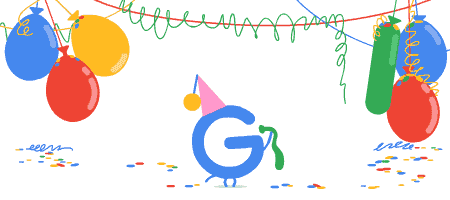
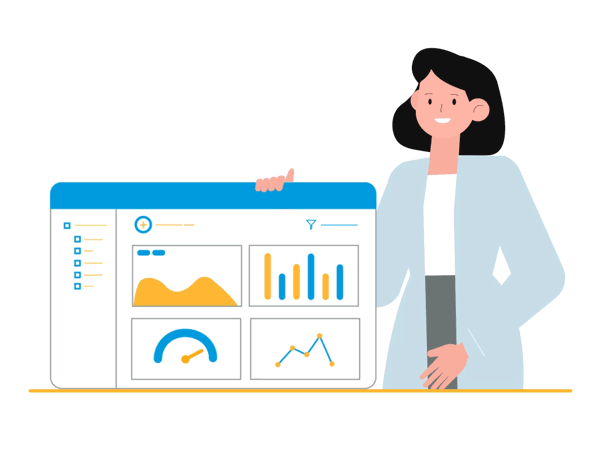
شرح كيفية ربط ادوات مشرفي المواقع مع متجرك الالكتروني في سلة بالخطوات:
1- قم بتسجيل الدخول لأدوات مشرفي المواقع Google Search Console
2- قم بالضغط على البدء الآن – Start Now وسوف يظهر لك الشاشة الرئيسية.
3- قم بالضغط فوق Search Property, وبعد ذلك أضغط فوق إضافة موقع جديد – Add Property، وسوف يظهر لك هذه الشاشة.
4- قم بالضغط على النطاق أو بادئة عنوان URL ثم اكتب اسم الدومين الخاص بك.
5- بعد ذلك اضغط على استمرار – Continue، بعد ذلك اضغط على نسخ – Copy للكود الظاهر لك.
6- نقوم بالتوجه إلى متجرنا في منصة سلة.
7- ثم نقوم بالضغط على اعدادات المتجر (وهي موجودة في أسفل العمود المتواجد به جميع خدمات المنصة).
8- سوف يتم فتح نافذة الإعدادات لتقوم من خلالها بالدخول إلى إعدادات الدومين.
9- ثم نضغط على الـ Type ونختار TXT، ثم ندخل اسم المتجر.
10- بعد ذلك نقوم بلصق الكود الذي قُمنا بنسخه ملحقًا ونقوم بالضغط فوق إضافة – Add.
11- نتوجه بعدها لأدوات مشرفي المواقع Google Search Console.
12- ثم نضغط على تأكيد – Verify.
وبذلك نكون قمنا بإضافة متجرنا الإلكتروني على منصة سلة Salla إلى أدوات مشرفي المواقع Google Search Console بالخطوات الكاملة والتي نستطيع أن نُلخصها في هذه الخطوات القادمة.
1- خطوات إضافة المتجر لأدوات مشرفي المواقع
- اضغط فوق إضافة موقع جديد.
- الدخول إلى جوجل سيرش كونسول.
- قم بوضع الدومين في بادئة النطاق.
- قم بنسخ الرابط الظاهر لك.
- انتقل لمتجرك في سلة.
- اختر إعدادات المتجر.
- انتقل الى اعدادات الدومين.
- قم باختيار النوع TXT.
- ادخل اسم المتجر.
- قم بلصق الكود.
- اضغط على إضافة – Add.
- انتقل مرة أخرى إلى أدوات مشرفي المواقع.
- ادخل اسم المتجر.
- قم بلصق الكود.
- اضغط على إضافة – Add.
- انتقل مرة أخرى إلى أدوات مشرفي المواقع.
- اضغط فوق تأكيد – Verify.
- الآن تمت إضافة متجرك في سلة إلى جوجل سيرش كونسول.
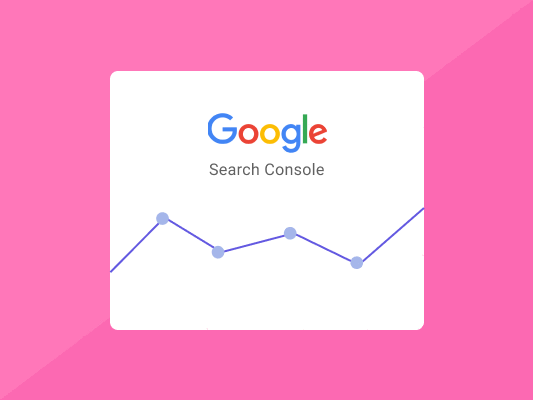
2- التأكد من إضافة المتجر جوجل سيرش كونسول
بعد الانتهاء والتأكد من الربط بين متجرك الإلكتروني بسلة مع ادوات مشرفي المواقع Google Search Console.
- قم بالذهاب للصفحة الرئيسية لجوجل سيرش كونسول.
- ثم اضغط فوق البحث عن الموقع Search Property، وابحث عن الموقع الخاص بك الذي قُمت بإضافته.
- سوف يظهر لك نافذة بها (مرحبًا بك في موقعك الإلكتروني الجديد على “النطاق”) وأسفلها زر البدء.
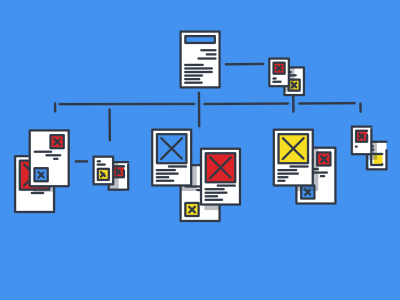
إضافة خارطة المتجر الـ Sitemap
خطوات إضافة الـ Sitemap للمتجر الإلكتروني بمنصة سلة؟
بعد ربط ادوات مشرفي المواقع مع متجرك الإلكتروني بسلة نقوم بإضافة السايت ماب – Sitemap وذلك من خلال ما يلي:
- الدخول إلى جوجل سيرش كونسول.
- قم بالضغط فوق ملفات السايت ماب – Sitemap.
- ثم نتوجه إلى إعدادات المتجر الإلكتروني في منصة سلة.
- بعد ذلك نقوم بالدخول إلى الإعدادات المتقدمة.
- ثم نضغط على الـ SEO تحسين محركات البحث.
- يظهر لنا نقاط خاصة بتحسين الـ SEO الخاص بالمتجر.
- نختار من بين هذه النقاط (خارطة ارشفة الموقع Sitemap).
- ثم نقوم بنسخ اللينك الخاص بالخريطة من خلال النقر فوق (نسخ الرابط).
- بعدها نذهب إلى ملفات السايت ماب – Sitemap في أدوات مشرفي المواقع.
- ثم نقوم بلصق اللينك في (إضافة ملف Sitemap جديد).
- بعدها نضغط على إرسال.
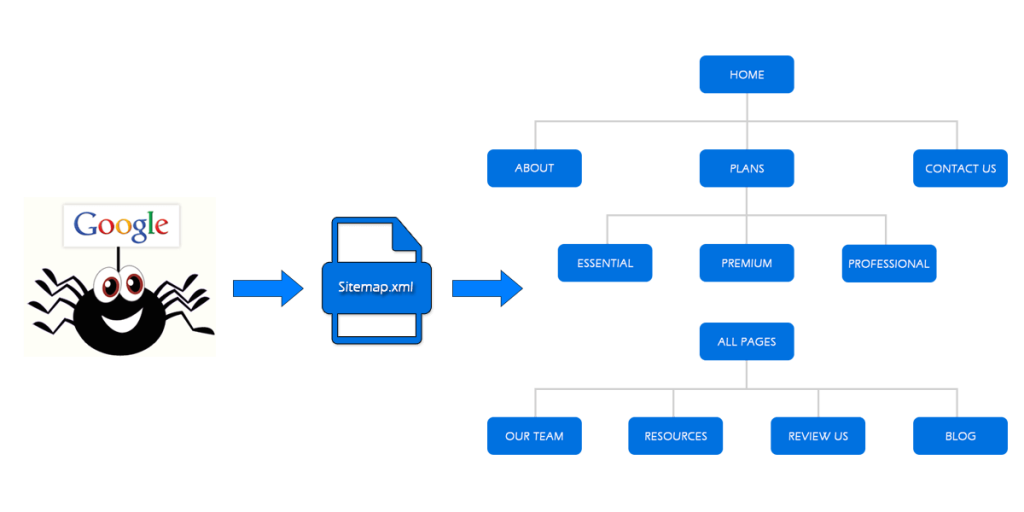
صور إضافة الـ سايت ماب الخاصة بـ متجرك الإلكتروني في منصة سلة داخل أدوات مشرفي المواقع بالترتيب.
بذلك تكون أضَفت السايت ماب الخاصة بـ متجرك الإلكتروني في أدوات مشرفي المواقع وذلك بعد أن قدمت لكم شرح كيفية ربط أداة مشرفي المواقع مع متجرك الإلكتروني بسلة من خلال الخطوات السابقة.
في النهاية أتمنى أن يكون هذا الشرح قد أفادك وسَاعدك على فِهم طَريقة ربط متجرك بأدوات مُشرفي المواقع، إذا كان لديك سؤال أو تعليق لا تتردد في كتابته في الأسفل وسوف أقوم بالرد عليك، وإذا كان لديك متجر بمنصة سلة يُمكنك التواصل معنا أو تسجيل بيانات موقعك للعمل على تحسينه وتهيئته في محركات البحث.
اقرأ ايضا: أدوات السيو | أهم 23 أداة لتحسين موقعك في محركات البحث





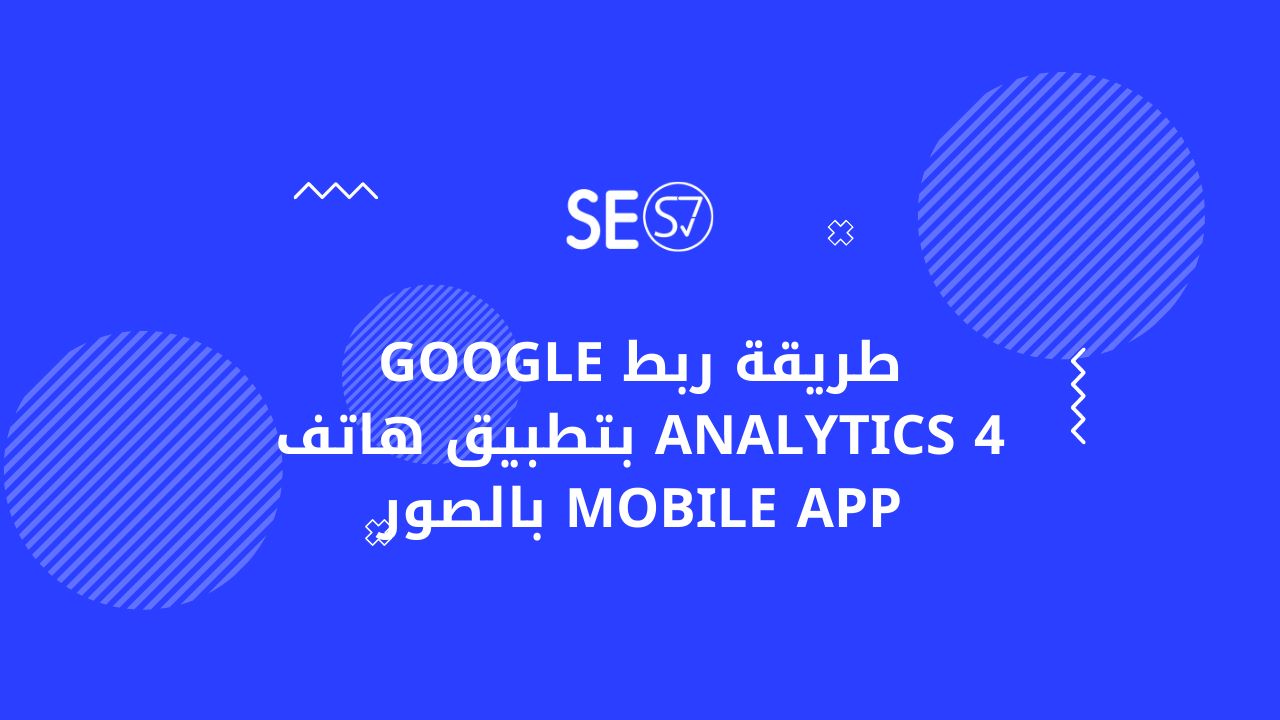
يحيى
12/09/2022كيف افعل هذا في متجر زد